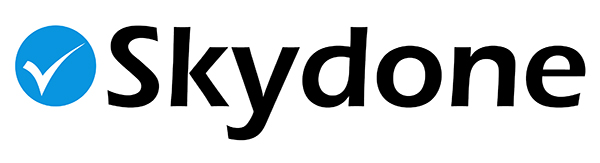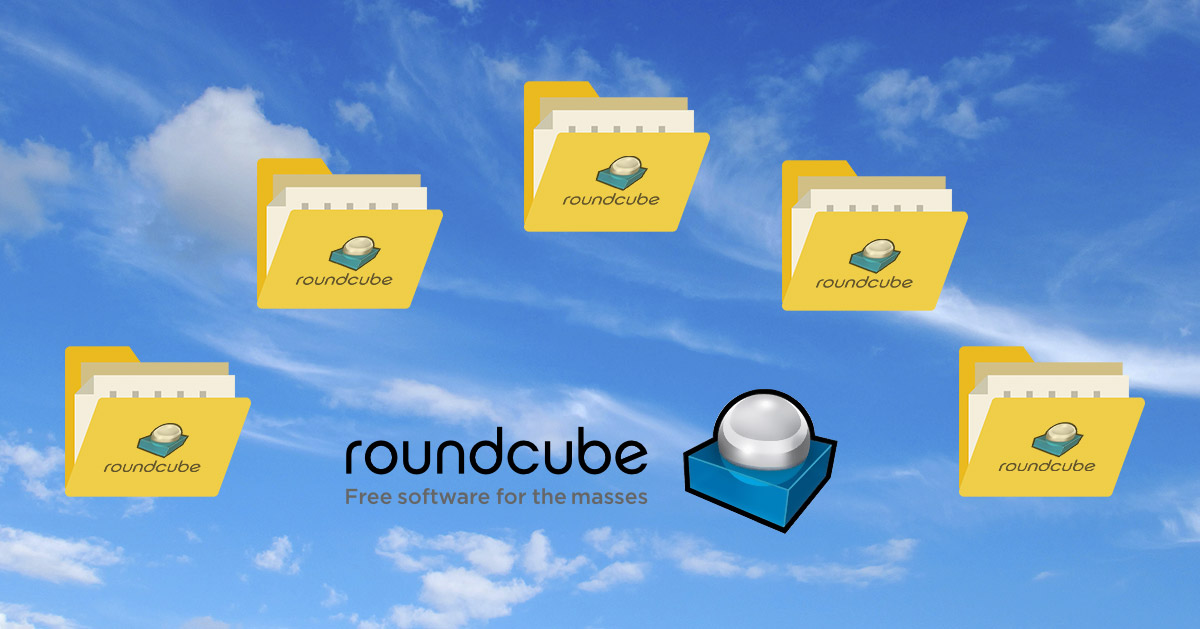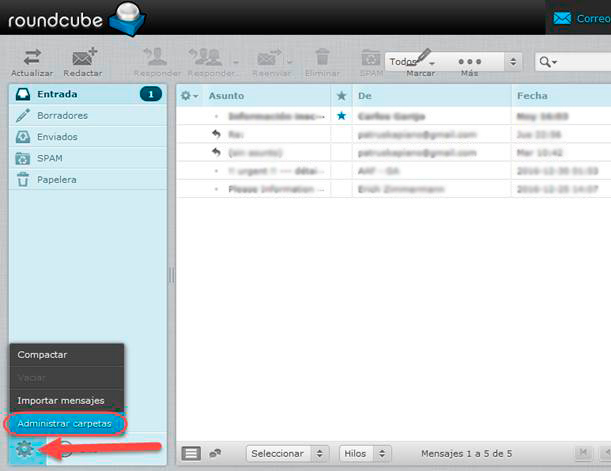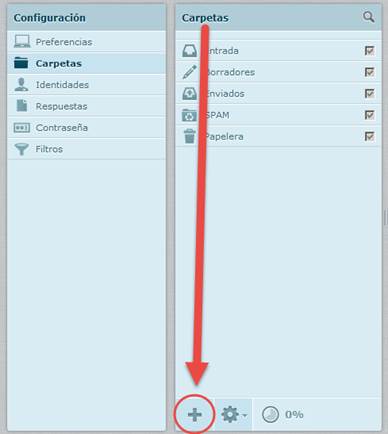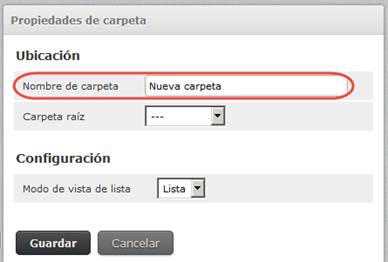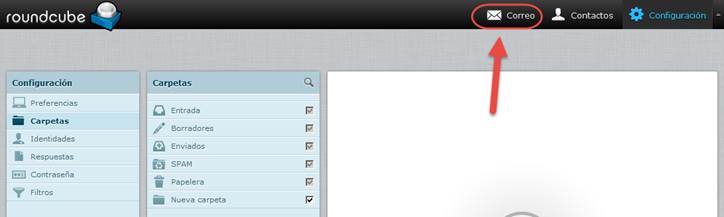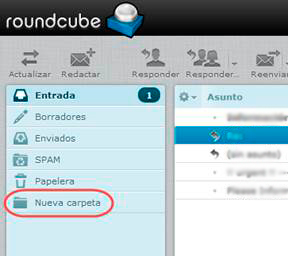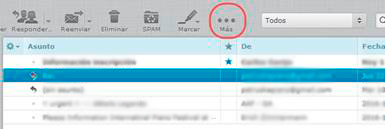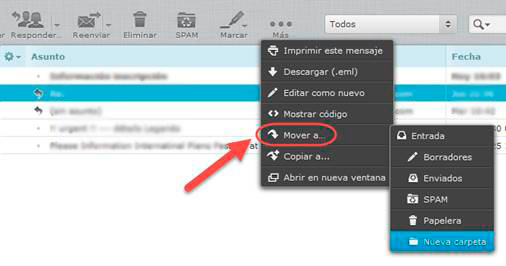Si quieres crear carpetas en tu cuenta de correo electrónico a través del Webmail de Roundcube, tan sólo tienes que seguir los siguientes pasos de este sencillo tutorial y podrás organizar tus mensajes de correo electrónico a tu gusto. A continuación te explicamos cómo crear las carpetas y, posteriormente, cómo añadir mensajes a las carpetas en Webmail de Roundcube paso a paso.
1. CÓMO CREAR CARPETAS EN ROUNDCUBE:
En la esquina inferior derecha tienes un botón de una rueda dentada, al pulsar aparece una opción para “Administrar carpetas”:
Se accede a la pantalla de configuración, donde hay 2 columnas a la izquierda: Configuración y Carpetas.
En la parte inferior de la segunda columna se encuentra un botón “+” para crear nuevas carpetas:
Al pulsar este botón, en la parte derecha aparece un pequeño formulario para poner los datos de la carpeta que queremos crear.
Nombre de la carpeta: El nombre que queremos darle a la nueva carpeta
Carpeta Raíz: Este campo es por si se desea crear subcarpetas (por ejemplo tener una carpeta “alumnos” y dentro de ella cada alumno con su carpeta). Si sólo se quiere una carpeta principal, se deja como aparece por defecto, con la opción de “—“
Modo de vista de lista: se deja cómo aparece por defecto.
Para crear más carpetas se repite el proceso tantas veces como sea necesario.
Para volver a ver los mensajes, se pulsa el botón del sobre que pone «Correo» en la parte superior derecha de la pantalla:
Ahora, en el panel izquierdo, se visualizará la nueva carpeta creada.
2. AÑADIR MENSAJES A LAS CARPETAS EN WEBMAIL DE ROUNDCOBE:
Para mover un mensaje a una carpeta, desde la bandeja de entrada, se selecciona el mensaje y se pulsa el botón de “Más” de la parte superior de la pantalla:
A continuación te aparecerán unas opciones, se pulsa en “Mover a…” y, a continuación, se pulsa en la carpeta donde se desea mover el mensaje: